Guide de l’utilisateur de Pages pour iPhone
- Bienvenue
-
- Présentation de Pages
- Traitement de texte ou mise en page ?
- Présentation des images, des graphiques et des autres objets
- Rechercher un document
- Ouvrir un document
- Enregistrer un document et lui attribuer un nom
- Imprimer un document ou une enveloppe
- Gestes tactiles de base
- Créer un document à l’aide de VoiceOver
-
- Définir la taille et l’orientation du papier
- Définir les marges d’un document
- Configurer des pages opposées
- Ajouter, réorganiser et supprimer des pages
- Modèles de page
- Ajouter des numéros de page
- Modifier l’arrière-plan de la page
- Ajouter une bordure autour d’une page
- Ajouter un filigrane et des objets en arrière-plan
-
- Vérifier l’orthographe
- Rechercher la définition d’un mot
- Rechercher et remplacer du texte
- Remplacer automatiquement du texte
- Afficher le nombre de mots et d’autres statistiques
- Annoter un document
- Définir un nom d’auteur dans les commentaires
- Surligner du texte
- Ajouter et imprimer des commentaires
- Suivre les modifications
- Copyright

Ouvrir un document dans Pages sur iPhone
Vous pouvez ouvrir des documents enregistrés sur votre iPhone, sur iCloud Drive, sur des serveurs connectés et sur d’autres fournisseurs de stockage tiers. Si votre iPhone fonctionne avec iOS 13, vous pouvez ouvrir des documents enregistrés sur un périphérique de stockage externe connecté à votre iPhone. Vous pouvez également ouvrir et modifier des documents Microsoft Word (fichiers avec une extension .doc ou .docx) dans Pages, puis les enregistrer en tant que documents Pages, documents Word ou fichiers PDF.
Remarque : lorsque vous ouvrez un document enregistré sur iCloud Drive, il est automatiquement téléchargé sur votre appareil.
Ouvrir un document existant dans Pages
Ouvrez Pages puis, si un document est ouvert, touchez Documents ou
 dans le coin supérieur gauche pour afficher tous vos documents.
dans le coin supérieur gauche pour afficher tous vos documents.Touchez une vignette pour ouvrir un document.
Si vous ne voyez pas le document que vous souhaitez ouvrir, essayez de le rechercher, ou touchez Parcourir ou Récents en bas de l’écran. Consultez la rubrique Rechercher un document.
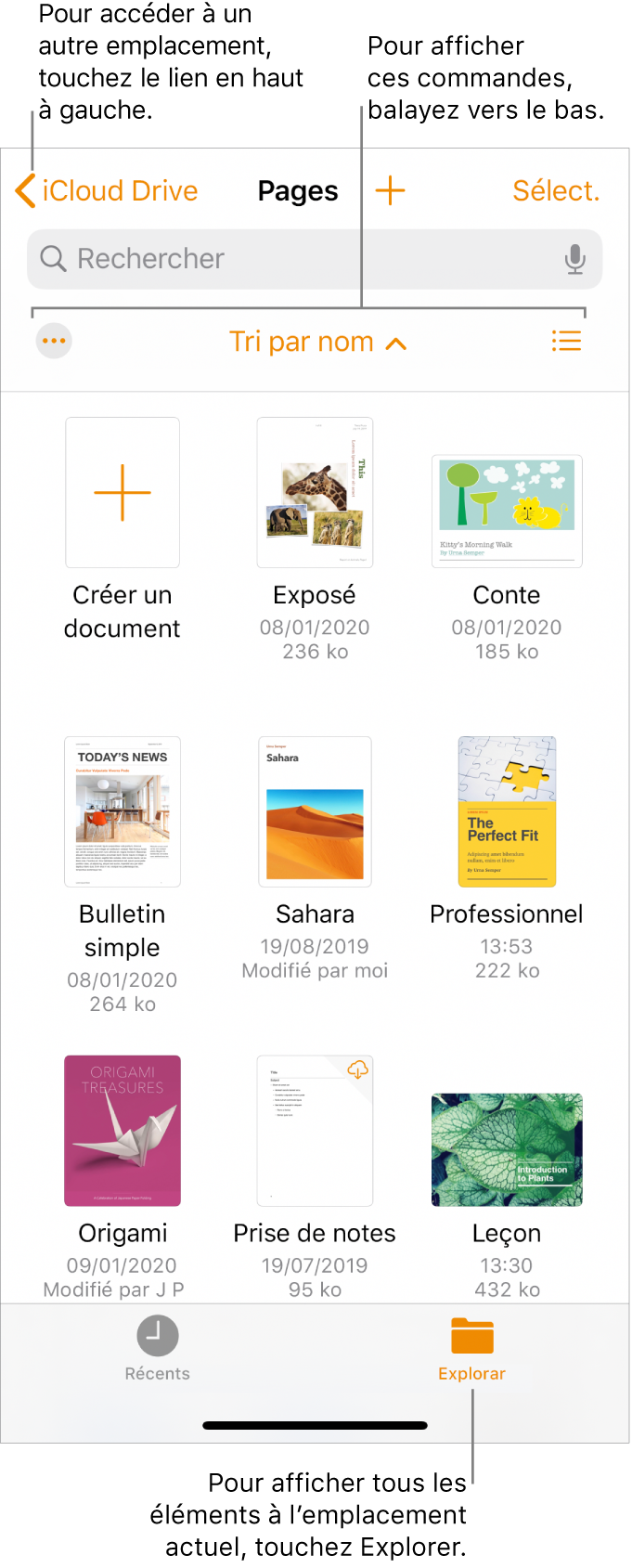
Lorsque vous ouvrez un document Pages contenant des polices que vous ne possédez pas, une notification signalant qu’une police est manquante s’affiche brièvement en haut de la page. Pour afficher les polices manquantes et celles utilisées en guise de remplacement, appuyez sur Afficher. Pour remplacer ces polices de manière définitive dans ce document, touchez Résoudre les avertissements relatifs aux polices, puis touchez Résoudre.